Korjaa Microsoft Teams: Anteeksi, emme voineet yhdistää sinua

Näetkö usein virheen "Anteeksi, emme voineet yhdistää sinua" MS Teamsissa? Kokeile näitä vianetsintävinkkejä päästäksesi eroon tästä ongelmasta heti!
Uusi tietokone tai kiintolevy toimii parhaimmillaan, kun käytät sitä ensimmäistä kertaa. Ajan myötä tietokoneesi ja kiintolevysi hidastuvat, kun asennat ja tallennat enemmän ja enemmän ja täytät tallennustilasi. Todellisuudessa osan tästä tilasta vievät melkein aina päällekkäiset tiedostot. Vaikka olisit erittäin varovainen käyttäjätiedostojesi kanssa, monet sovellukset sisältävät päällekkäisiä tiedostoja asennusprosessissaan.
Vinkki: Valitettavasti ohjelmat tarvitsevat yleensä kaikki asentamansa tiedostot, vaikka ne olisivat kaksoiskappaleita, joten sinun ei pitäisi poistaa päällekkäisiä tiedostoja ohjelmiston asennushakemistoista.
Voit poistaa tiedostoja, joista sinulla on kaksoiskappaleita, jotta voit palauttaa osan kiintolevyn käytetystä tilasta ja mahdollisesti parantaa järjestelmän suorituskykyä. Päällekkäisten tiedostojen manuaalinen tunnistaminen on kuitenkin uskomattoman pelottavaa, kun otetaan huomioon tietokoneella olevien tiedostojen valtava määrä. Onneksi on työkaluja, jotka voivat automaattisesti etsiä ja poistaa päällekkäisiä tiedostoja puolestasi. Yksi tällainen työkalu on nimeltään Exact Duplicate Finder, joka on saatavilla ilmaiseksi täältä .
Kuinka löytää ja poistaa päällekkäisiä tiedostoja
Exact Duplicate Finderin pääikkuna koostuu kahdesta osasta. Vasen sarake on kansionäkymä, josta voit valita haettavat kansiot. Oikea ruutu on luettelo tällä hetkellä valituista kansioista. Lisää kansio selaamalla se vasemmassa sarakkeessa ja napsauttamalla sen vieressä olevaa ympyrää. Kun ympyrä on täytetty ja kansio ilmestyy oikeaan ruutuun, kansio on valittu.
Voit valita niin monta tai vähän kansioita kuin haluat. Jos valitset vain yhden kansion, siitä ja kaikista sen alikansioista etsitään päällekkäisiä tiedostoja. Jos valitset useita kansioita, niistä ja kaikista niiden alikansioista etsitään päällekkäisiä tiedostoja.
Vinkki: On erittäin suositeltavaa jättää "Ohita järjestelmä" rasti alapalkissa. Tämä estää Exact Duplicate Finderia tekemästä hakuja ja antamasta sitten lupaa poistaa järjestelmätiedostoja, koska tämä voi aiheuttaa järjestelmän vakausongelmia. Valitettavasti "Järjestelmätiedostojen" tunnistus näyttää olevan hieman liian innokas ja saattaa virheellisesti rajoittaa pääsyä joihinkin kansioihin.
Aloita haku napsauttamalla yläosan keskellä olevaa suurta "Haku" -painiketta. Riippuen haettavien tiedostojen määrästä ja kiintolevyn nopeudesta, hakuprosessi voi kestää jonkin aikaa.
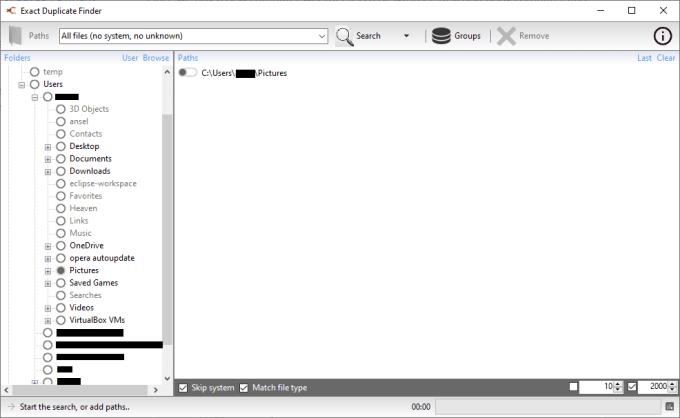
Valitse vasemmasta sarakkeesta yksi tai useampi haettava kansio ja napsauta sitten "Hae".
Hakutulosnäkymä näyttää suunnilleen samalta kuin pääikkuna, paitsi että siinä on neljä ruutua. Vasemmassa sarakkeessa näkyy luettelo kaikista löydetyistä kaksoiskappaleista sekä niiden lukumäärä ja yhdistetty tiedostokoko. Alaosassa on luettelo kansioista, joista valittu kaksoiskappale löydettiin. Keskimmäisessä ruudussa näkyvät valitusta kansiosta löytyneet tiedostojen kaksoiskappaleet. Oikeassa ruudussa näkyy tiedoston esikatselu, jos mahdollista, jotta voit tarkistaa ne ennen niiden poistamista.
Tarkista kaksoiskappaleiksi havaitut tiedostot ja poista sitten tiedostot, joita et halua säilyttää, jos ne eivät ole tärkeitä. Jos haluat poistaa tiedoston, napsauta hiiren kakkospainikkeella ja valitse "Poista tiedosto valituista paikoista". Tämä poistaa tiedoston tällä hetkellä korostetun kopion. Vaihtoehtoisesti voit napsauttaa hiiren kakkospainikkeella kopiota, jonka haluat säilyttää, ja valita "Poista tiedostot valitsemattomista paikoista", mikä poistaa kaikki tiedoston kopiot, paitsi se, jota napsautat hiiren kakkospainikkeella.
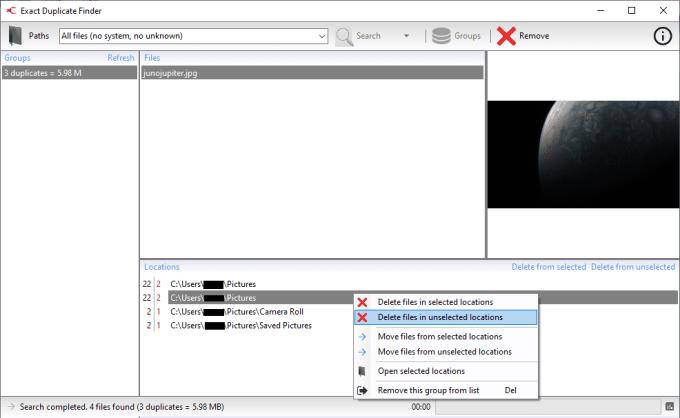
Etsi kopio tiedostosta, jonka haluat säilyttää, napsauta sitä hiiren kakkospainikkeella ja valitse "Poista tiedostot valitsemattomista paikoista".
Näetkö usein virheen "Anteeksi, emme voineet yhdistää sinua" MS Teamsissa? Kokeile näitä vianetsintävinkkejä päästäksesi eroon tästä ongelmasta heti!
Tarvitsetko toistuvien kokousten aikataulutusta MS Teamsissa samoille tiimin jäsenille? Opi, kuinka perustaa toistuva kokous Teamsissa.
Onko sinulla RAR-tiedostoja, jotka haluat muuntaa ZIP-tiedostoiksi? Opi, kuinka RAR-tiedosto muutetaan ZIP-muotoon.
Opi, kuinka korjata OneDrive-virhekoodi 0x8004de88, jotta pilvitallennuksesi toimisi jälleen.
Microsoft Teams ei tällä hetkellä tue kokousten ja puheluiden lähettämistä televisioon suoraan. Mutta voit käyttää näyttöpeilausohjelmaa.
Spotify voi olla ärsyttävä, jos se avautuu automaattisesti aina, kun käynnistät tietokoneesi. Poista automaattinen käynnistys seuraamalla näitä ohjeita.
Mietitkö, miten ChatGPT voidaan integroida Microsoft Wordiin? Tämä opas näyttää sinulle tarkalleen, miten se tehdään ChatGPT for Word -lisäosan avulla kolmessa helpossa vaiheessa.
Tällä hetkellä Microsoft Teams Live Events -tilanteissa anonyymiä kysymistä ei voi poistaa käytöstä. Rekisteröityneet käyttäjät voivat jopa lähettää anonyymejä kysymyksiä.
Tässä oppaassa näytämme, kuinka voit vaihtaa oletusarvoisen zoom-asetuksen Adobe Readerissa.
Ristik viittaukset voivat tehdä asiakirjastasi paljon käyttäjäystävällisemmän, järjestelmällisemmän ja saavutettavamman. Tämä opas opettaa sinulle, kuinka luoda ristik viittauksia Wordissä.







